[视频]Win10怎么禁止网络共享文件夹 如何关闭文件共享
关于海马s5Win10怎么禁止网络共享文件夹 如何关闭文件共享,期待您的经验分享,希望你能感受到,我最真诚的谢意
!
更新:2024-02-02 20:41:55头条经验
来自中关村在线http://www.zol.com.cn/的优秀用户电动车的那些事儿,于2018-04-13在生活百科知识平台总结分享了一篇关于“Win10怎么禁止网络共享文件夹 如何关闭文件共享河海大学”的经验,非常感谢电动车的那些事儿的辛苦付出,他总结的解决技巧方法及常用办法如下:
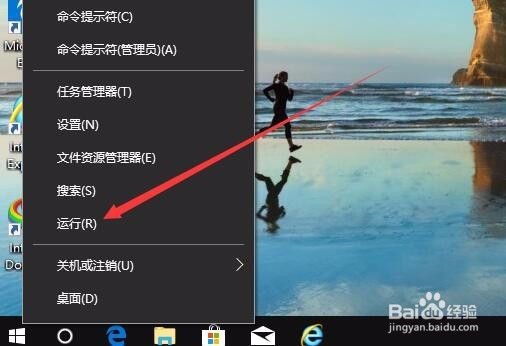 [图]2/7
[图]2/7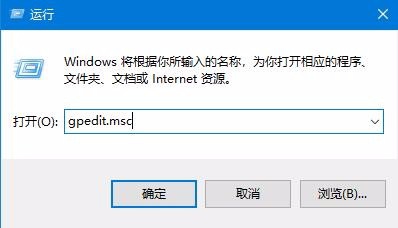 [图]3/7
[图]3/7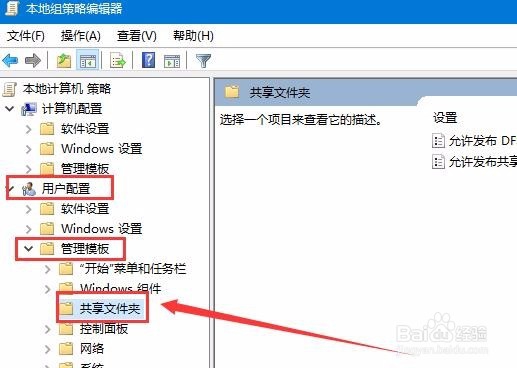 [图]4/7
[图]4/7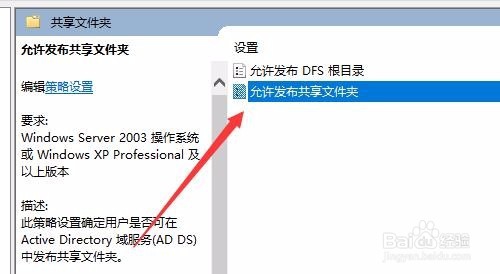 [图]5/7
[图]5/7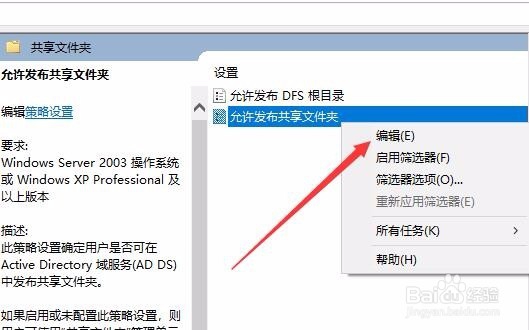 [图]6/7
[图]6/7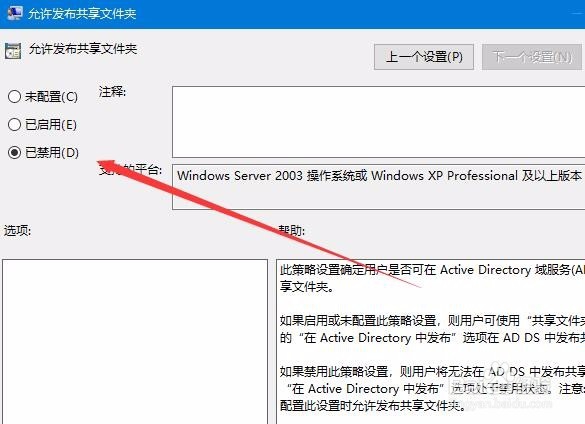 [图]7/7
[图]7/7 [图]
[图]
28064在平时的办公中,虽说网络共享可以方便的传送文件,但是也会出现一些安全问题,如果不想网络共享文件夹的话,可以关闭共享文件夹功能,下面我们就来看看Windows10系统怎么样禁止网络共享文件夹的方法吧。
工具/原料
Windows10方法/步骤
1/7分步阅读在Windows10桌面,右键点击左下角的开始按钮,在弹出的菜单中选择运行菜单项。
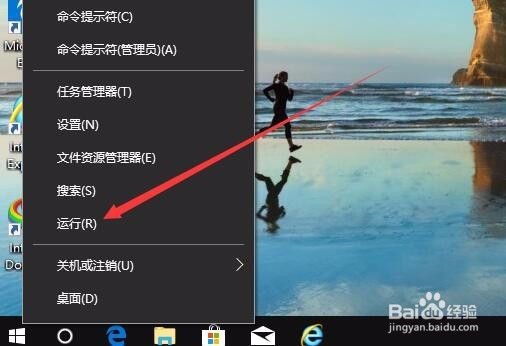 [图]2/7
[图]2/7这时就会打开Windows10的运行窗口,在窗口中输入命令gpedit.msc,然后点击确定按钮。
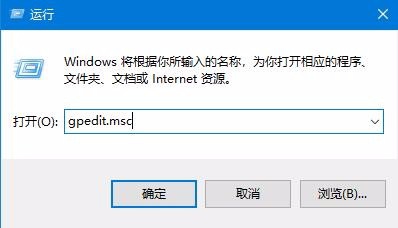 [图]3/7
[图]3/7这时会打开本地组策略编辑器窗口,在窗口中依次点击“用户配置/管理模板/共享文件夹”菜单项。
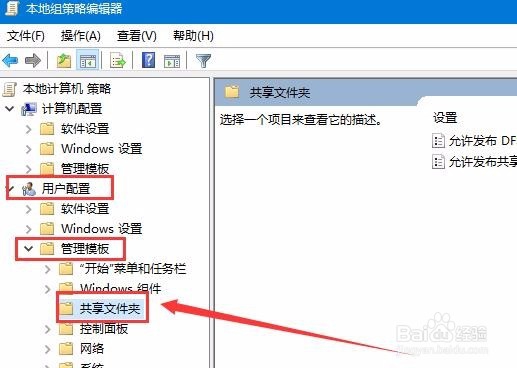 [图]4/7
[图]4/7在右侧窗口中找到“允许发布共享文件夹”设置项。
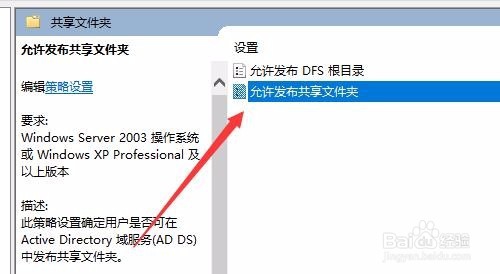 [图]5/7
[图]5/7右键点击“允许发布共享文件夹”的设置项后,在弹出菜单中选择编辑菜单项。
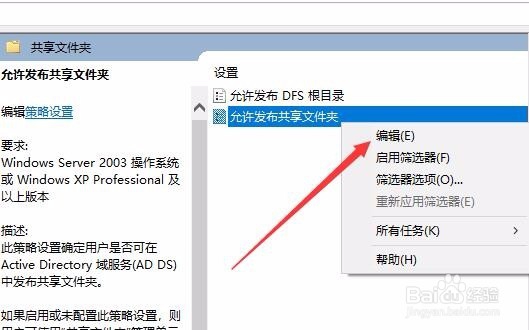 [图]6/7
[图]6/7这时就会弹出“允许发布共享文件夹”的编辑窗口,在窗口中点击“已禁用”设置项,最后点击确定按钮。
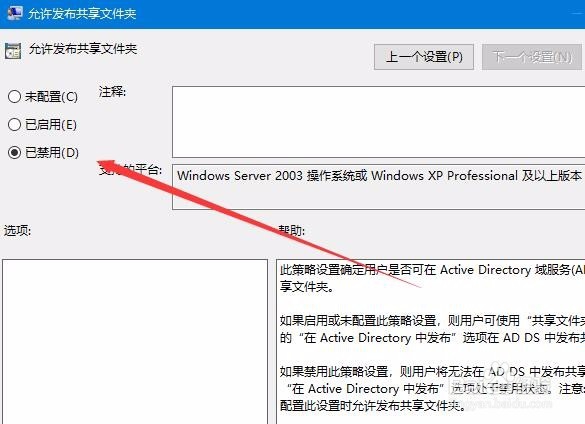 [图]7/7
[图]7/7这时我们可以看到再设置共享文件夹的时候,功能区的共享文件夹已为灰色的,不可选择了,这样就可以禁用了设置共享文件夹的功能。
 [图]
[图]运动/户外经验推荐
- Q留抵退税怎么计算
- Q听说怎样用最简单的方法瘦小腿?
- Q求问哑铃锻炼方法图解——收藏版
- Q你知道真人演示——怎样练腹肌最快最有效
- Q有谁知道怎样瘦小腿上的肌肉
- Q怎么怎么减掉大腿上的肉?
- Q有知道【自由泳】动作要领图解及呼吸技巧
- Q谁有【蛙泳】动作要领图解及换气技巧
- Q告诉6种不同的俯卧撑,直接练爆你的胸肌
- Q求推荐排球站位图解
- Q是什么怎样减掉肚子上的肥肉
- Q免费围棋基础入门教程
- Q是什么芭蕾舞七个手位图解
- Q是什么健身房减肥计划三步走
- Q了解下怎样乘坐高铁?乘坐高铁的流程是什么?
- Q有多少一份不可多得的健身房健身计划
- Q哪的八种不同俯卧撑的正确做法
- Q怎样怎么练劈叉?怎么快速劈叉?劈叉攻略!
- Q免费怎样用哑铃练胸肌(收藏版)
- Q斗鱼怎样注销帐号
- Q柿子如何加工成脆柿子
- Q红色毛衣裙搭配什么颜色外套?
- Q如何在支付宝查询机动车限号?
已有 52465 位经验达人注册
已帮助 276605 人解决了问题


